Migliori client email
Hai iniziato a usare la posta elettronica anche per lavoro e vorresti dei consigli sui client da utilizzare per gestire nel miglior modo possibile la tua corrispondenza virtuale? Nessun problema: se mi concedi un po’ del tuo tempo libero, posso infatti indicarti quelli che ritengo essere i migliori client email disponibili per computer, smartphone e tablet, illustrandotene anche le principali funzionalità e caratteristiche.
Ti anticipo subito che di soluzioni alle quale puoi rivolgerti ce ne sono a bizzeffe, sia per quel che concerne il versante Windows che per quanto riguarda macOS e Linux. Stesso discorso vale anche per i dispositivi mobili, siano essi equipaggiati con Android o iOS/iPadOS. Tieni inoltre presente che, nella maggior parte dei casi, si tratta di soluzioni totalmente gratuite ed estremamente semplici da impiegare. Insomma, hai solo l’imbarazzo della scelta!
Individua, dunque, la soluzione che ritieni possa fare maggiormente al caso tuo tra quelle che trovi elencate qui di seguito e inizia pure a servirtene attenendoti alle indicazioni che sto per darti. Ti assicuro che non te ne pentirai. Ora, però, basta chiacchierare e passiamo all’azione! Ti auguro una buona lettura e ti faccio un grosso in bocca al lupo per tutto!
Indice
- Migliori client email Windows
- Migliori client email Mac
- Migliori client email Android
- Migliori client email iOS
- Altri client email per Android e iPhone
Migliori client email Windows
Ti interessa scoprire quali sono i migliori client email Windows? Allora prosegui pure nella lettura: qui sotto trovi segnalate quelle che, a mio modesto avviso, rappresentano le più interessanti soluzioni di questo tipo. Mettile alla prova e sono certo che non te ne pentirai!
Outlook per Windows (app gratuita)
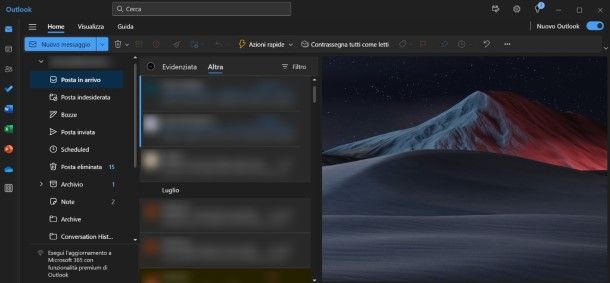
Se stai cercando un programma di posta elettronica per Windows 10/11, ti consiglio caldamente di provare il nuovo client Outlook, disponibile gratuitamente per tutti gli utenti come app predefinita di Windows e prelevabile dal Microsoft Store.
Questa nuova app di Outlook è stata scelta da Microsoft come successore del client predefinito Posta e Calendario. A partire dal 2024, quest’ultima app non sarà più disponibile e l’unico client di posta elettronica predefinito per i sistemi operativi Microsoft sarà proprio Outlook. Fino a quella data, puoi passare da una app all’altra semplicemente utilizzando l’interruttore Nuovo Outlook presente in entrambe le interfacce dei due client.
L’aspetto distintivo del nuovo Outlook è la sua interfaccia, identica a quella della versione Web di Outlook. Troverai la barra degli strumenti in alto per comporre nuovi messaggi di posta elettronica o eseguire le operazioni comuni come rispondere, inoltrare e cancellare le email nella tua casella di posta.
Nella barra laterale di sinistra, trovi le cartelle di posta, tra cui la Posta in arrivo, la Posta inviata e la Posta indesiderata, giusto per farti qualche esempio. Nell’area centrale visualizzi l’elenco di tutte le email presenti nella cartella selezionata, mentre nell’area di destra puoi visualizzare il contenuto completo del messaggio di posta elettronica che hai selezionato.
Quando avvii il programma, se utilizzi già un account Microsoft sul tuo computer, Outlook sarà automaticamente configurato con quest’ultimo come impostazione predefinita. Quindi, potrai iniziare a utilizzarlo immediatamente senza ulteriori configurazioni.
Se desideri invece gestire più account di posta elettronica, anche quelli non appartenenti a Microsoft, puoi farlo facilmente: basta fare clic sull’icona dell’ingranaggio in alto a destra e selezionare Aggiungi account nella sezione Account di posta elettronica. A questo punto, segui le istruzioni visualizzate sullo schermo per configurare un account esterno, come Gmail o Yahoo.
Microsoft Outlook
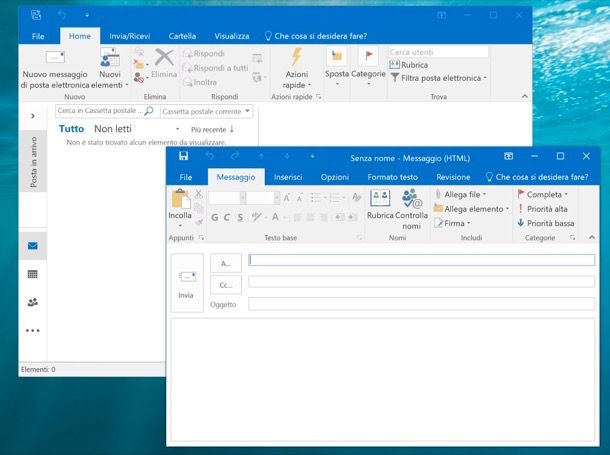
Outlook è la celeberrima applicazione di Microsoft per la gestione della posta elettronica e del calendario. Si tratta di un client email funzionate sia su Windows che su macOS, di facile utilizzo e al contempo comprensivo di funzionalità avanzate. Da notare che l’applicazione è parte integrante del pacchetto Office 365, motivo per cui, per usarla è necessario disporre di un abbonamento alla suite per la produttività dell’azienda di Redmond che è a pagamento (con prezzi a partire da 10 euro/mese oppure 99 euro/anno), ma può essere provata gratuitamente per 30 giorni.
Per poterti servire di Outlook, devi scaricare e installare Office 365 sul tuo computer, seguendo le istruzioni sul da farsi che ti ho fornito nella mia guida sull’argomento. Una volta effettuato il download e l’installazione di Office o del solo Outlook, per poterti servire del programma procedi nel seguente modo: se stai usando Windows, fai clic sul pulsante Start (quello con la bandierina) posto nella parte in fondo a sinistra della barra delle applicazioni, digita “outlook” nel campo di ricerca visualizzato e seleziona il collegamento pertinente.
Dopo aver visualizzato la schermata principale di Outlook, configura il tuo account di posta elettronica digitando il relativo indirizzo email nel campo visualizzato sullo schermo, cliccando sul pulsante Connetti, immettendo la password associata e premendo prima sul bottone Connetti e poi su quello Fatto. Così facendo, Outlook dovrebbe impostare automaticamente l’account. Se ciò non accade, puoi procedere con la configurazione manuale, selezionando la dicitura apposita.
In seguito, potrai cominciare a utilizzare Outlook per gestire la posta elettronica. Nella parte sinistra della finestra del programma, infatti, trovi tutte le email (che puoi filtrare con il campo di ricerca); a destra puoi visualizzarne il contenuto (una volta selezionate), mentre in alto ci sono la barra degli strumenti, con i pulsanti per le azioni rapide, per accedere alla rubrica ecc., e la barra dei menu, con i menu per effettuare ulteriori operazioni.
Per comporre un nuovo messaggio, invece, ti basta fare clic sul pulsante Nuovo messaggio di posta elettronica situato in alto a sinistra e compilare i campi annessi all’apposita finestra che successivamente ti verrà mostrata sullo schermo. Per ulteriori dettagli, puoi leggere la mia guida specifica su Outlook.
Thunderbird
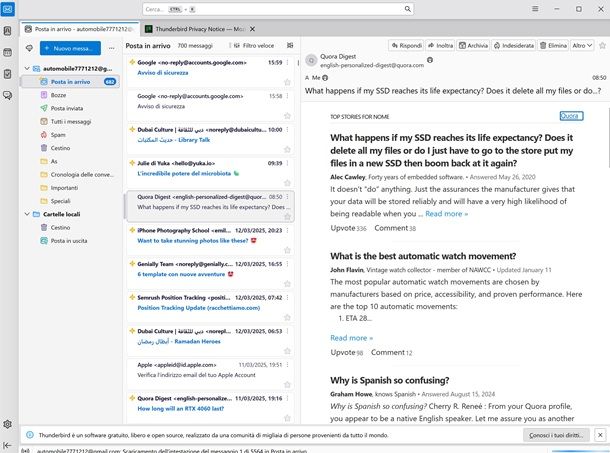
In un articolo sui migliori client email è praticamente impossibile non fare il nome di Thunderbird. Nel caso in cui non ne avessi mai sentito parlare, si tratta di un programma totalmente gratuito, di natura open source, compatibile con Windows, macOS e Linux, altamente personalizzabile grazie ad apposite estensioni e in grado di supportare tutti i più diffusi servizi di posta elettronica.
Per poterne effettuare il download sul tuo computer, visita il sito Internet del programma e clicca sul pulsante Download. A scaricamento ultimato, se stai usando Windows, apri il file .exe ottenuto e fai clic sul pulsante Sì nella finestra che si apre sullo schermo. Successivamente, per concludere il setup, clicca sui pulsanti Avanti (per 2 volte consecutive), Installa e Fine.
Ora che, a prescindere dal sistema operativo impiegato, visualizzi la finestra principale di Thunderbird sullo schermo, configura il programma con il tuo indirizzo di posta elettronica. Per riuscirci, segui la procedura guidata che ti viene proposta. Se il software non è in grado di recuperare autonomamente i parametri per la configurazione, digitali “a mano”. Successivamente, potrai configurare nuovi account premendo sul pulsante con tre linee orizzontali (in alto a destra) e selezionando la voce Nuovo account > Email dal menu che si apre.
Potrai così accedere a tutte le cartelle del tuo account, accedere al calendario e a tutte le altre sezioni del software tramite il comodo menu di sinistra. Per ulteriori dettagli, puoi consultare il mio post incentrato specificamente su Thunderbird.
Migliori client email Mac
Cerchi i migliori client email Mac? Allora andiamo a vedere quali soluzioni offre questo sistema operativo, con alcuni nomi che abbiamo già citato nelle righe precedenti.
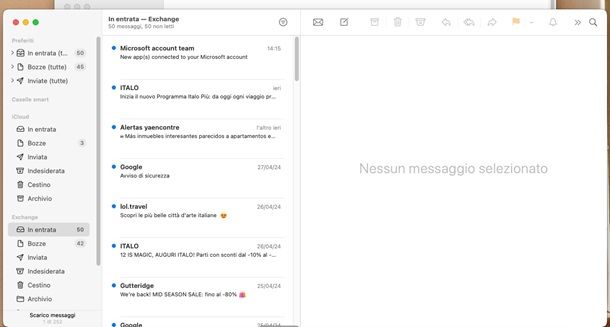
Se stai usando un Mac e cerchi i migliori client email gratis, per gestire la tua corrispondenza elettronica puoi avvalerti di Mail, il client email predefinito preinstallato in macOS. È facile da usare, ha un’interfaccia utente semplice e intuitiva e permette di gestire alla perfezione gli account email di iCloud e di tutti i più diffusi servizi di posta elettronica. Chiaramente è perfettamente integrato con il sistema operativo di casa Apple.
Per potertene servire, clicca sull’apposita icona della busta presente sulla barra Dock. In alternativa richiama il Launchpad, facendo clic sulla relativa icona che trovi sulla barra Dock e seleziona l’icona di Mail presente nella schermata che ti viene proposta.
Una volta visualizzata la finestra principale di Mail, se sul tuo Mac hai configurato l’uso di iCloud, per impostazione predefinita, l’applicazione risulta impostata con quest’ultimo e potrai quindi cominciare a usare subito Mail.
In caso contrario o comunque se intendi aggiungere un ulteriore account, procedi nel seguente modo: fai clic sul menu Mail posto in alto a sinistra, seleziona la voce Mail da quest’ultimo e, nella finestra che si apre sulla scrivania, clicca sulla scheda Account. Successivamente, fai clic sul pulsante Aggiungi account posto in basso a sinistra, scegli il provider per l’account email di tuo interesse, premi sul pulsante Continua e segui la procedura di configurazione proposta fornendo i dati richiesti.
In seguito, troverai l’elenco dei messaggi nella parte sinistra della finestra di Mail (che puoi filtrare utilizzando la barra di ricerca) e potrai leggere quelli selezionati nella parte destra. In alto, invece, c’è la barra degli strumenti, con i pulsanti per visualizzare l’elenco delle caselle di posta elettronica e le cartelle, per contrassegnare le email, cestinarle ecc. Ancora più su c’è la barra dei menu, da cui puoi configurare maggiormente l’uso dell’applicazione.
Per scrivere una nuova email, fai clic sul pulsante con la matita e il foglio che si trova in alto a sinistra, dopodiché compila gli appositi campi annessi alla nuova finestra che vedi comparire sulla scrivania.
Microsoft Outlook
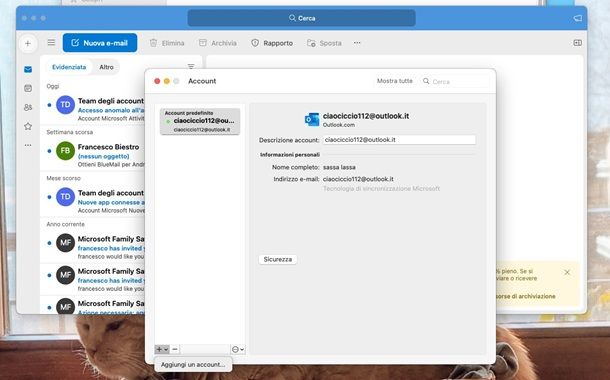
Microsoft Outlook è disponibile anche per Mac in forma completamente gratuita e scaricabile da Mac App Store: tutto ciò che devi fare è installare l’applicazione e avviarla per configurare il tuo account Microsoft o un qualsiasi indirizzo di posta elettronica in IMAP. Non è pertanto necessario alcun abbonamento a Microsoft 365 o una licenza collegata a Microsoft Office, a meno che tu voglia espandere lo spazio di archiviazione nella tua casella di posta Outlook.
Se stai usando macOS, dunque, accedi al Launchpad cliccando sulla relativa icona sulla barra Dock e seleziona l’icona di Outlook. Il resto della procedura è uguale alla versione Windows della quale ho parlato poco tempo fa.
Thunderbird
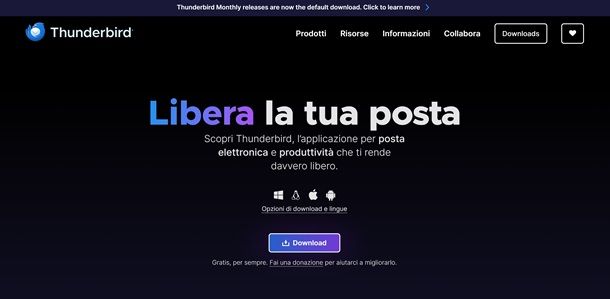
Anche Thunderbird è un client mail disponibile per Mac (e anche per Linux) in forma gratuita. Per ottenerlo scaricalo dalla pagina principale del servizio, apri il pacchetto .dmg ottenuto e trascina l’icona del programma nella cartella Applicazioni del computer. Per il resto, il funzionamento è speculare alla versione Windows.
Migliori client email Android
Passiamo ora ai migliori client email Android, quelli di cui puoi avvalerti su smartphone. Trovi segnalati qui di seguito quelli che, a parer mio, sono i più interessanti ed efficienti della categoria.
Gmail
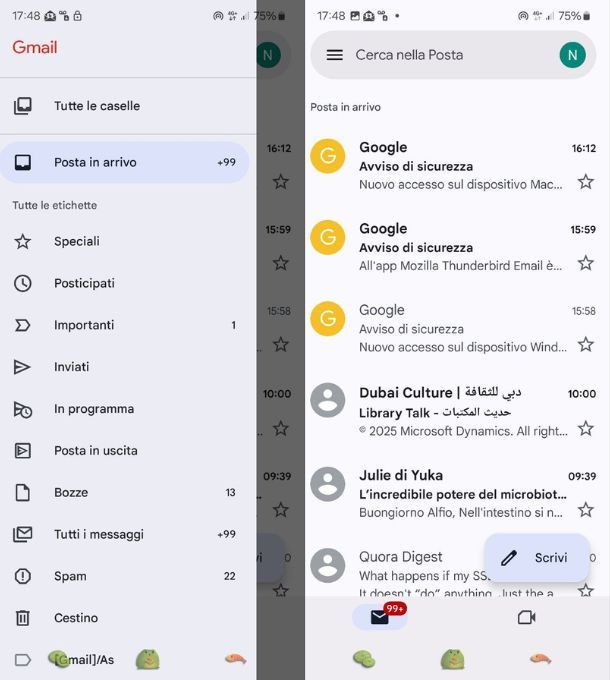
La prima soluzione per la gestione della posta elettronica da mobile che ti suggerisco di prendere in considerazione è Gmail. Si tratta dell’app del rinomato servizio di posta elettronica reso disponibile da Google, la quale può essere usata non solo per sfruttare gli account email creati con quest’ultimo, ma anche quelli di altri servizi. È gratis, facile da usare ed è disponibile sia per Android che per iOS/iPadOS.
Da notare che sulla maggior parte dei dispositivi Android l’applicazione risulta preinstallata, quindi per poterla utilizzare non devi far altro che sfiorare la relativa icona (quella con la busta da lettere bianca con i bordi rossi) che trovi nel drawer. Se l’app non è presente sul tuo dispositivo, provvedi prima a scaricarla e installarla, visitando la relativa sezione del Play Store e premendo sul pulsante Installa.
Ora che visualizzi la schermata principale di Gmail, fai tap sul pulsante Accedi (ma risulterà già connessa ai tuoi account Google), seleziona il servizio di posta elettronica che vuoi configurare e segui le istruzioni che ti vengono mostrate sullo schermo, per inserire l’indirizzo email e la password dell’account di tuo interesse. Se Gmail non è in grado di impostare in automatico l’account, dovrai altresì provvedere a digitare i relativi parametri di configurazione.
A procedura ultimata, potrai trovare tutte le email ricevute direttamente nella schermata principale dell’app. Se poi vuoi accedere alle altre sezioni di Gmail, fai tap sull’icona con le tre linee in orizzontale situata nell’angolo in alto a sinistra e individua quelle a te utili dal menu che compare.
Per scrivere una nuova email, invece, fai tap sul pulsante Scrivi situato in basso a destra e compila i campi annessi alla schermata mostrata successivamente. Per tutti gli approfondimenti del caso, puoi leggere la mia guida specifica su come funziona Gmail.
Outlook

Outlook, il client per la posta elettronica di casa Microsoft di cui ti parlavo nel passo a inizio guida è disponibile anche sotto forma di app per Android (e anche per iOS/iPadOS). In tal caso, però, l’applicazione può essere scaricata e usta in maniera del tutto gratuita e non è necessario sottoscrivere alcun abbonamento a Office per farla funzionare.
Ora che visualizzi la schermata principale di Outlook, effettua la configurazione del tuo account di posta elettronica, remi il pulsante Aggiungi account e prosegui scegliendo un eventuale account Microsoft già associato tramite altre app del brand, oppure prosegui immettendo l’indirizzo di posta nella casella apposita, per poi premere Continua, inserire la password scegliere il tipo di account e proseguire nella configurazione guidata in base al tuo provider.
Se l’app non è in grado di procedere con la configurazione automatica, ti verrà chiesto di immettere “a mano” gli altri parametri necessari per usufruire del servizio. Successivamente, ti verranno mostrati tutti i messaggi di posta elettronica ricevuti nella cartella Posta in arrivo, la quale si suddivide nelle categorie Evidenziata e Altro. Per vedere le altre cartelle, fai tap sulla miniatura del tuo profilo situata nell’angolo in alto a sinistra.
Per scrivere una nuova email, invece, sfiora il pulsante Nuovo messaggio nell’angolo in basso a destra e compila i campi annessi alla nuova schermata visualizzata.
Migliori client email iOS
Se cerchi i migliori client email iOS (o anche iPadOS), vediamo qualche nome che sicuramente troverai utile alla causa.
Mail (iOS/iPadOS)

Mail, l’applicazione per macOS di cui ti ho parlato nel passo a inizio guida è disponibile anche in versione mobile per iPhone e iPad. È gratis e riprende praticamente tutte quelle che sono le principali caratteristiche della sua variante per computer. Da notare che si tratta del client per la posta elettronica predefinito di iOS/iPadOS e che è preinstallato su tutti i dispositivi mobili della “mela morsicata”. Qualora rimosso, può eventualmente essere scaricato nuovamente dalla relativa sezione dell’App Store.
Tieni presente che, se sul tuo iPhone hai configurato l’uso di iCloud, Mail risulterà già pronto all’uso con il relativo servizio di posta elettronica, quindi per potertene servire non dovrai fare altro che selezionare l’icona dell’app (quella con la busta da lettere bianca su sfondo azzurro) presente in home screen.
Se non hai configurato iCloud sul dispositivo o, comunque, vuoi aggiungere un account di posta diverso, devi prima procedere nel seguente modo: fai tap sull’icona delle Impostazioni, poi premi sulla voce App seguita da Mail e da Account mail. Da questa schermata sfiora la dicitura Aggiunti account, dopodiché indica il tipo di account che intendi aggiungere, fornisci i relativi dati e lo troverai tra le opzioni associate, come ti ho spiegato in dettaglio nella mia guida su come impostare Mail su iPhone (valida anche per iPad).
Compiuti i passaggi di cui sopra, una volta visualizzata la schermata principale di Mail, ti ritroverai al cospetto della posta in entrata. Se vuoi visualizzare le altre caselle, invece, ti basta fare tap sulla dicitura Caselle in alto a sinistra.
Ti stai chiedendo come comporre un nuovo messaggio? Nulla di più semplice: sfiora l’icona con la matita e con il foglio che trovi in basso a destra e compila i campi visibili su schermo. Tutto qui!
Gmail
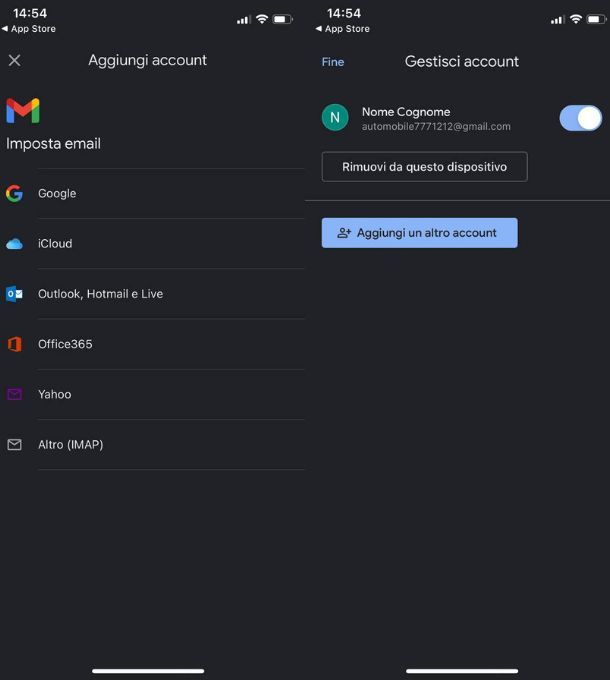
Anche Gmail è disponibile per iPhone e iPad, basta semplicemente scaricare l’app dalla la relativa sezione dell’App Store e poi configurarla allo stesso modo già descritto per Android anche se qui, ovviamente, non sarà automaticamente associata con un eventuale account Google.
Outlook
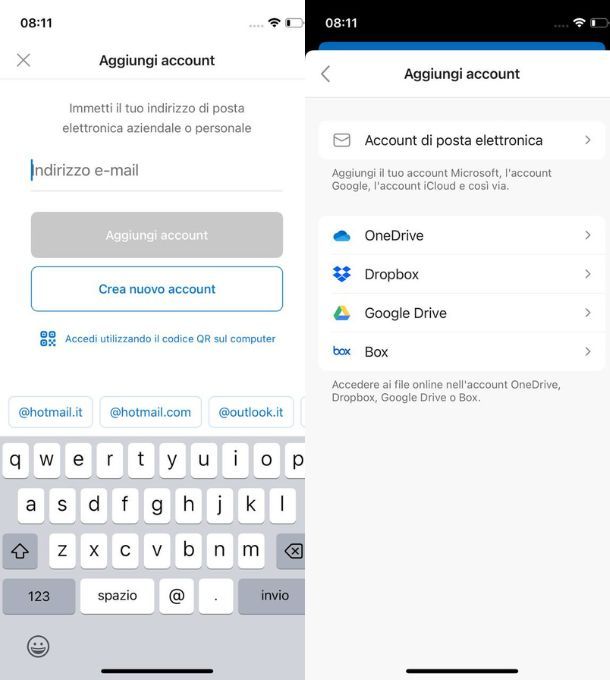
Stesso discorso anche per Outlook, che è disponibile sia per iOS che iPadOS a questo link. Può essere usato con eventuali mail iCloud e ha le stesse funzioni indicate per Android. La configurazione è la medesima già descritta nel capitolo per il sistema operativo del robottino verde.
Altri client email per Android e iPhone
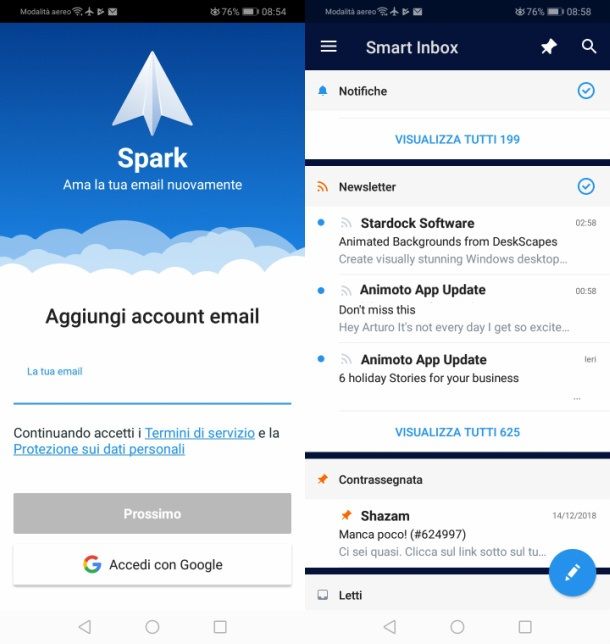
Nessuno dei client email per dispositivi mobili che ti ho segnalato nelle righe precedenti ti ha convinto in maniera particolare e sei quindi alla ricerca di qualche alternativa? In tal caso, ti suggerisco di dare un’occhiata alle ulteriori app che trovi elencate qui di seguito. Sono sicuro che, alla fine, riuscirai a trovare qualcosa in grado di soddisfarti.
- Spark (Android/iOS/iPadOS) — applicazione che consente di gestire la posta elettronica in maniera semplice e intuitiva, riducendo il numero di notifiche e mettendo a disposizione degli utenti strumenti avanzati per la gestione delle email. Supporta senza problemi tutti i più diffusi account email. È disponibile in una versione di base gratuita ma richiede una sottoscrizione per accedere a tutte le funzioni.
- Aqua Mail (Android) — app per soli dispositivi Android, dall’interfaccia pulita e ben curata e facile da usare, tramite cui si può gestire rapidamente la posta elettronica. Da notare che accedendo alle impostazioni si possono applicare numerose personalizzazioni. È gratis, ma propone acquisti in-app (al costo base di 10,99 euro) per sbloccare funzioni extra.
- Airmail (iOS/iPadOS) — applicazione disponibile in via esclusiva per iPhone e iPad che permette di gestire tutti i principali account email, grazie a un ricco set di funzionalità altamente personalizzabili secondo esigenza. Si integra alla perfezione anche con altre app e supporta la sincronizzazione tramite iCloud. Si scarica gratis, ma per essere sfruttata necessita della sottoscrizione dell’apposito abbonamento tramite acquisti in-app (al costo base di 2,99 euro/mese).

Autore
Salvatore Aranzulla
Salvatore Aranzulla è il blogger e divulgatore informatico più letto in Italia. Noto per aver scoperto delle vulnerabilità nei siti di Google e Microsoft. Collabora con riviste di informatica e cura la rubrica tecnologica del quotidiano Il Messaggero. È il fondatore di Aranzulla.it, uno dei trenta siti più visitati d'Italia, nel quale risponde con semplicità a migliaia di dubbi di tipo informatico. Ha pubblicato per Mondadori e Mondadori Informatica.






